스마트스위치 PC버전 다운로드 및 어플 앱 설치 방법 | 사용법 | 아이폰 갤럭시 데이터 옮기기 | 카톡 백업하기 | 멈춤 오류 해결 | 유심 변경 방법 2023에 대하여 여러가지 정보들 안내해드리겠습니다.
휴대폰을 매장이나 대리점에서 구매하면 이전에 쓰던 휴대폰에서 새 휴대폰으로 데이터를 옮겨줍니다. 하지만 조금 더 저렴하게 휴대폰을 사거나 유심변경만 하는 경우엔 스스로 데이터를 옮겨야 합니다.

✅️ 관련 정보 더보기
스마트스위치 PC버전 다운로드 및 어플 앱 설치 방법
처음 이 작업을 하는 사람들은 어떤식으로 데이터를 옮기는 것이 좋을지 감이 안서실텐데요. 삼성에서는 ‘스마트스위치’라고 하는 어플이 있습니다. 이 서비스를 통해서 집에서도 간편하게 데이터를 백업해 옮길 수 있습니다.
이 방법을 알고 계신 분들은 휴대폰 안에 있는 정보들을 새 휴대폰으로 옮기는 게 일도 아니라고 말씀하실 정도로 편리하게 이용하고 계신 것 같은데요.
카카오톡 대화내용을 제외하고는 휴대폰 앱 서랍까지 완벽하게 옮겨지기 때문입니다. 휴대폰에 스마트스위치 어플을 깔거나 PC버전으로도 가능합니다.
섬성전자서비스 에서는 모바일버전, PC버전(윈도우, 맥)버전 모두 다운받아서 편하게 사용할 수 있게 홈페이지에서 다운로드를 제공하고 있습니다. 스마트스위치 PC버전 다운로드는 홈페이지에서 이용 가능합니다.
설치하는 방법
- 삼성전자 서비스 내 스스로 해결>모바일>스마트폰>스마트스위치 PC버전 다운로드로 이동합니다.
- 스마트 스위치 및 통합 USB 드라이버를 설치합니다.
- 스마트 스위치를 설치 후 휴대폰이 연결된 USB 케이블을 PC에 장착시 스마트 스위치 프로그램에서 휴대폰을 인식하지 못하는 경우 프로그램 및 드라이버 설치 상태를 확인하기 위해 1588-3366 (통화요금 : 발신자 부담) 으로 문의하여 ‘원격서비스’를 받아보시기를 권유하고 있습니다.
- 모바일에서는 구글 플레이스토어나 삼성 스토어에서 무료로 다운로드 받을 수 있습니다.
👇 자세한 정보는 아래에서 확인하세요!
사용법
카카오톡 대화 내용 백업은 카카오톡 앱 자체에서만 가능합니다. 카카오톡은 따로 또 백업을 진행하셔야 한다는 점 유념하시고 스마트스위치를 사용하시면 되겠습니다.
- 데이터를 백업할 제품을 연결 후 백업 선택
- 전체 선택 또는 백업할 항목만 선택
- 전화 및 연락처(spbm, 또는 spbm 형식과 csv 형식으로 저장 중 선택) 형식 선택→ 백업
- 카카오톡 대화 내용은 별도 백업이 필요합니다.→ 확인
- 확인 (백업 완료)
- 전송 결과 및 백업 성공, 백업 실패 항목을 확인 후 백업 안된 내용이 있는지 확인해 주시면 되겠습니다.
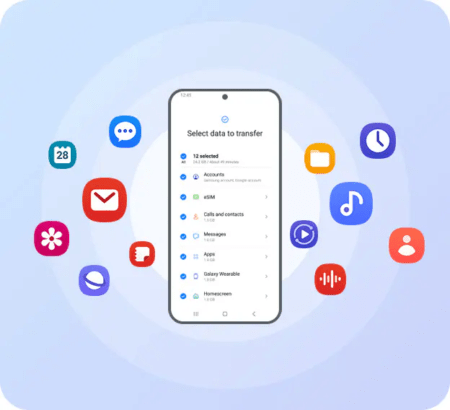
👇 자세한 정보는 아래에서 확인하세요!
아이폰 갤럭시 데이터 옮기기
갤럭시 스마트폰을 처음 키면, 스마트 스위치와 관련한 안내가 뜹니다. 스마트스위치 어플은 ‘Samsung’폴더 안에 설치가 되어 있지만, 만약 설치가 되어 있지 않은 상태라면 갤럭시 스토어나 플레이스토어를 통해 다운로드 받을 수 있습니다.
- 스마트스위치 앱을 실행하여 데이터 전송 모드를 선택합니다. 아이폰의 정보를 갤럭시 휴대폰으로 가지고 오려면 데이터 받기를 눌러줍니다.
- 이전에 어떤 기기를 사용했는지, 기기선택 버튼을 눌러줍니다. 전에 사용하시던 모델, 즉 갤럭시 안드로이드나 아이폰/아이패드를 선택하실 수 있습니다.
- 한쪽은 라이트닝, 한쪽은 c타입으로 된 케이블을 각각 연결해 줍니다.
- 케이블로 아이폰과 갤럭시를 연결했다면, 아이폰에서 ‘이 컴퓨터를 신뢰하시겠습니까?’라는 문구가 뜹니다. ‘신뢰’버튼을 눌러주시면 됩니다.
- 가져올 데이터를 선택해서 전송을 눌러줍니다.
👇 자세한 정보는 아래에서 확인하세요!
카톡 백업하기
카카오톡/라인 앱 대화 이동 방법을 설명해 드리도록 하겠습니다.
카카오톡: Android → Android만 지원 (iOS 간, iOS ↔ Android 불가)
: 카카오톡설정>채팅>대화백업을 통해서 백업하시면 됩니다. 이 때 백업 비밀번호가 필요하며 백업 비밀번호를 잊은 경우에는 복구가 불가하니 비밀번호를 잘 기억하시기 바랍니다.
참고사항
- 카카오톡 앱 5.6.0 이상 앱에서 대화 백업/ 복원 기능 지원
- 대화는 텍스트만 백업 가능하며 아래의 형태의 메시지는 백업 제외됩니다.
- 사진 동영상과 같은 멀티미디어 및 첨부파일 백업제외
- 4000자 이상의 장문 메시지 백업불가
- 비밀채팅/오픈채팅 백업불가
- 대화 복원 기한은 14일이며 기한이 지나면 백업 데이터는 자동 삭제
- 카카오고 계정과 전화번호가 모두 일치하지 않으면 복원 안됨.
- 대화 내용 백업 시 생성한 비밀번호 찾기 기능 미지원
라인: Android → Android만 지원 (iOS 간, iOS ↔ Android 불가))
: 개별 대화방 >대화 설정 >대화내용 백업하기에서 백업이 가능합니다.
참고사항
- 개별 대화만 백업/복원 가능
- 번호가 달라도 계정이 같으면 복원됩니다.
👇 자세한 정보는 아래에서 확인하세요!
멈춤 오류 해결
멈춤 오류를 해결하기 위한 방법으로는 3가지를 예로 들 수 있습니다.
- 현재 멈춰있는 데이터 백업 취소
- 스마트폰과 pc를 재연결
- 데이터 항목 분산후 백업
위 방법으로 멈춤 오류를 해결할 수 있습니다. 백업이 끝난 뒤에는 꼭 백업된 휴대전화의 내용을 확인하시는 것이 좋습니다.

👇 자세한 정보는 아래에서 확인하세요!
유심 변경 방법 2023
유심변경 방법은 간단합니다. 먼저 이전 휴대폰에 장착되어 있는 유심을 핀을 사용하여 빼주시면 됩니다. 이 때 유심 뒷면이 손상되지 않게 조심하셔야 합니다.
다음은 유심을 서로 바꿔서 교체해 장착해 줍니다.
만약 휴대폰에서 유심을 인식하지 못한다면 휴대전화를 2~3번 정도 껐다 켜 주시는 것을 반복하면 되겠습니다.
인식이 되지 않는다면, 유심칩의 크기가 맞는지, 뒷면이 스크래치 등으로 손상되지 않았는지 등을 살펴주세요. 그래도 인식이 안되면 통신사 대리점을 방문하여 유심칩을 변경하셔야 합니다. 이 때 유심칩 비용이 청구될 수 있습니다.
👇 자세한 정보는 아래에서 확인하세요!
스마트스위치 PC버전 다운로드 및 어플 앱 설치 방법 | 사용법 | 아이폰 갤럭시 데이터 옮기기 | 카톡 백업하기 | 멈춤 오류 해결 | 유심 변경 방법 2023에 대하여 알아봤습니다. 아래에 나와있는 관련정보도 같이 체크하시면 되겠습니다.
✅️ 관련 정보 더보기
📌 로보락 s8 pro ultra (프로 울트라) vs maxv vs plus
자주묻는 질문
1. 스마트스위치 PC버전 다운로드는 어디에서 할 수 있나요?
네. 자세한 내용은 본문을 참고하시길 바랍니다.2.스마트스위치 PC버전 다운로드로 옮겨지는 항목은 어떤것이 있나요?
자세한 내용은 본문을 참고하시길 바랍니다.3. 스마트스위치 PC버전 다운로드 후 아이폰에서 갤럭시로 백업 가능한가요?
네. 자세한 내용은 본문을 참고하시길 바랍니다.
